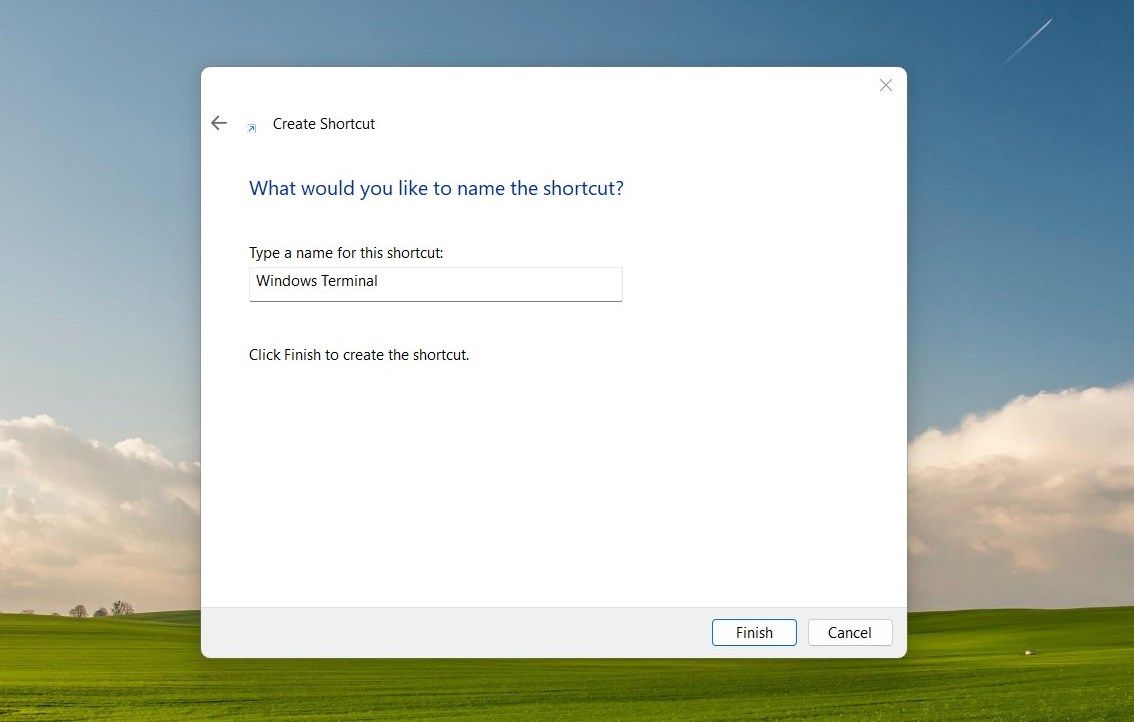如何始终在Windows上以管理员身份打开终端
以管理员身份运行 Windows Terminal 对于重要任务至关重要。 以下是在 Windows 上自动执行该过程的方法。

Windows Terminal 是一个非常强大的工具,用于管理和配置计算机系统。 有了它,用户可以执行命令和脚本,以比以往更快的速度完成任务。 但是,如果您不熟悉使用终端,确保它始终以管理员身份打开可能会很棘手。
在本文中,我们将向您展示如何设置 Windows 终端,以便它始终以管理权限启动。 这将确保您的命令正确执行,并提供额外的保护以防止计算机上的恶意活动。
推荐:响应式WordPress主题Hoteller Hotel Booking
是什么让 Windows 终端如此重要?
Windows Terminal 是一个现代的、功能丰富的应用程序,旨在轻松访问命令行工具和 shell,如 PowerShell、CMD 和 Azure Cloud Shell。 它提供了一个简单易用的界面,使您可以比以往更快地访问和执行命令。
不仅如此,您还可以更改 Windows 上的终端主题,使其更符合您的口味。 您甚至可以将多个选项卡组合在一起,这样您就可以在一个窗口中运行不同的 shell。 由于这些原因以及更多原因,Windows 终端是任何计算机设置中不可或缺的补充。
1. 如何始终使用设置以管理员身份打开 Windows 终端
第一种方法是在 Windows 终端本身中调整设置。 为此,请按照下列步骤操作:
- 右键单击 开始 并选择 终端 从高级用户菜单。
- 然后点击左上角的向下箭头并选择 设置.
- 在屏幕的左侧,选择 默认值 从配置文件部分。 这将打开一个新窗口,您可以在其中查看所有当前配置选项。
- 一种 以管理员身份运行此配置文件 选项可以在页面右侧找到。 单击切换开关以启用它。
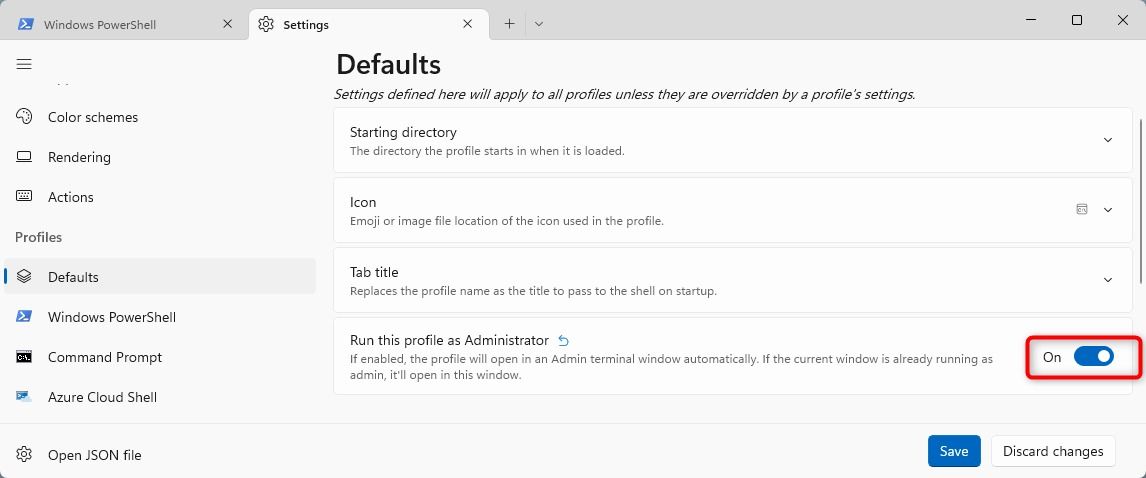
- 然后点击 保存 应用更改。
完成上述步骤后,下次打开终端时,终端将自动在管理终端中打开。
2. 如何始终使用桌面快捷方式以管理员身份打开 Windows 终端
如果您经常使用 Windows 终端,您可能想要创建一个桌面快捷方式。 桌面快捷方式将确保只需单击一下鼠标,您就可以打开具有完全管理权限的终端。 要为 Windows 终端创建桌面快捷方式,请执行以下步骤:
- 转到计算机的桌面并右键单击它。
- 从出现的菜单中选择 新建 > 快捷方式.
- 下一步是指定快捷方式的位置。 要继续,请在搜索字段中键入以下路径并单击 下一个.
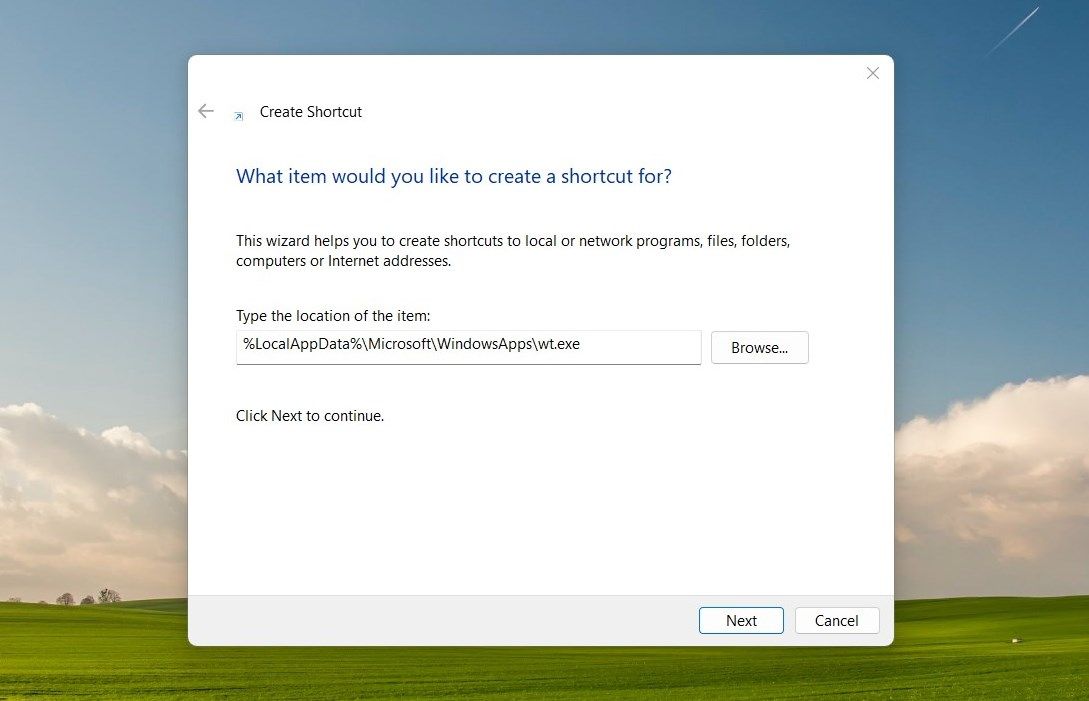
%LocalAppData%\Microsoft\WindowsApps\wt.exe - 为快捷方式命名,例如 Windows Terminal。
- 最后,点击 结束 创建快捷方式。
创建快捷方式后,您可以在桌面上找到它。
现在您已经创建了桌面快捷方式,您可以双击它来打开 Windows 终端。 但是,要以管理员身份运行它,您还需要做一些事情。 过程如下:
- 右键单击快捷方式图标并选择 特性 从上下文菜单。
- 确保你在 捷径 属性窗口中的选项卡,然后单击 先进的.
- 选择 以管理员身份运行 复选框并单击 好的.
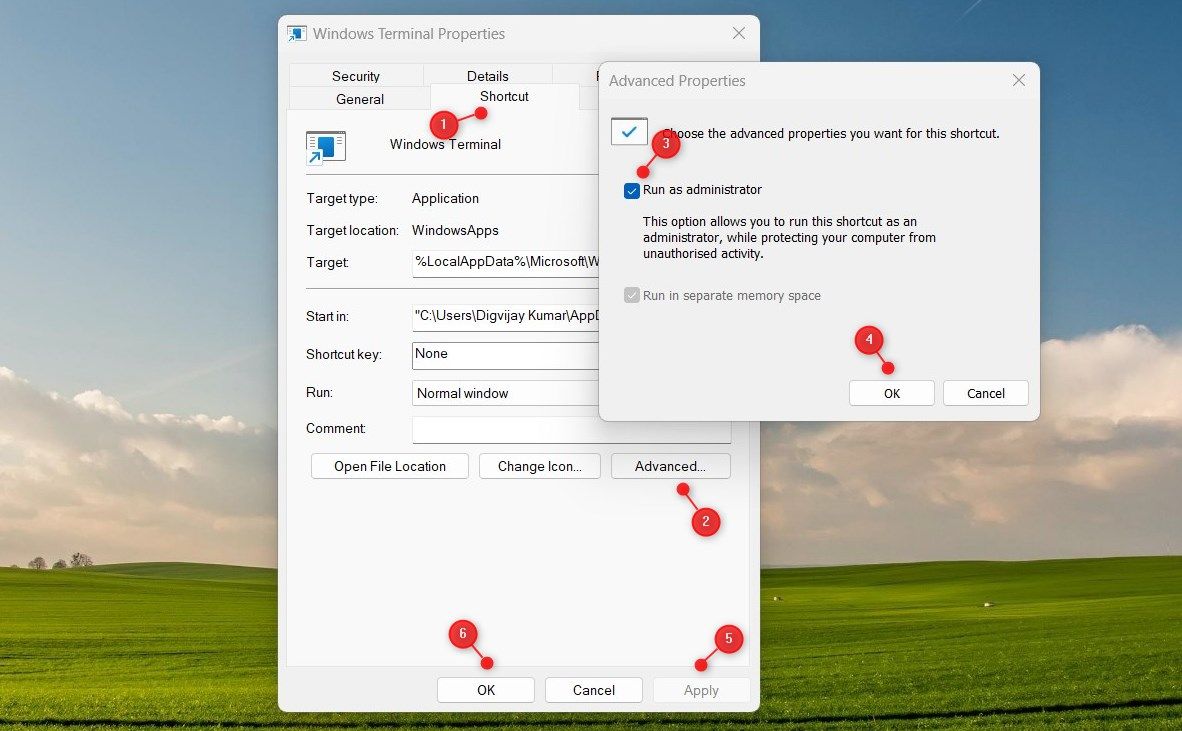
- 在“属性”窗口中,单击 申请 > 好的 保存您的更改。
现在,只要您需要访问提升的 Windows 终端,双击桌面上的快捷方式图标即可。
Windows 终端现在以管理员权限打开
您始终可以在此处使用两种方法以管理员身份打开 Windows 终端,一种是通过终端设置,另一种是通过桌面快捷方式。 试试看,让我们知道您喜欢哪一个。